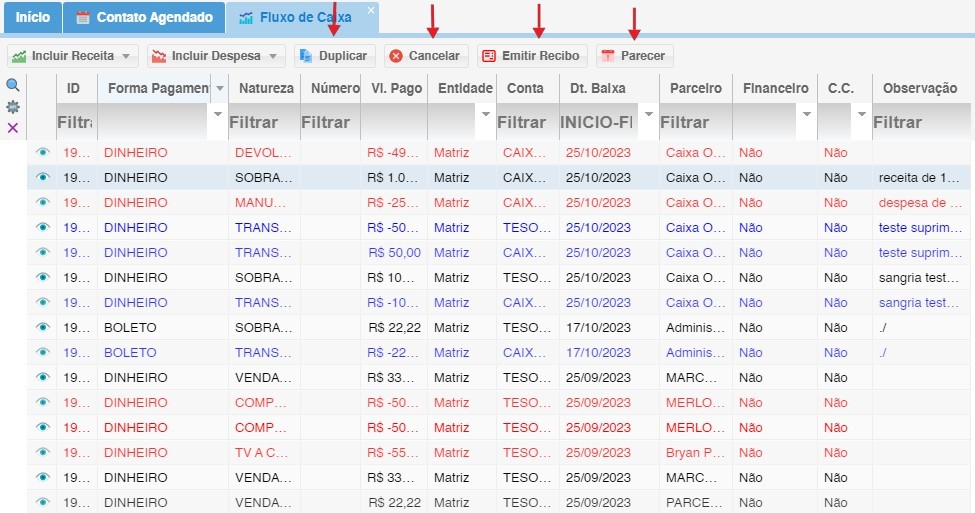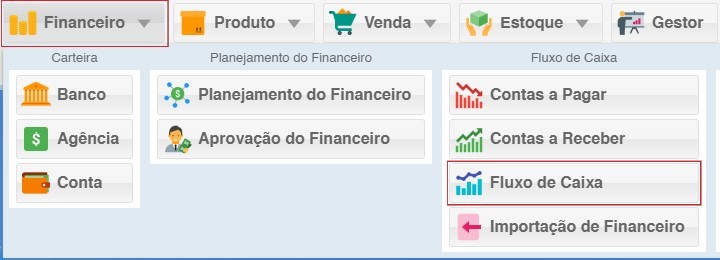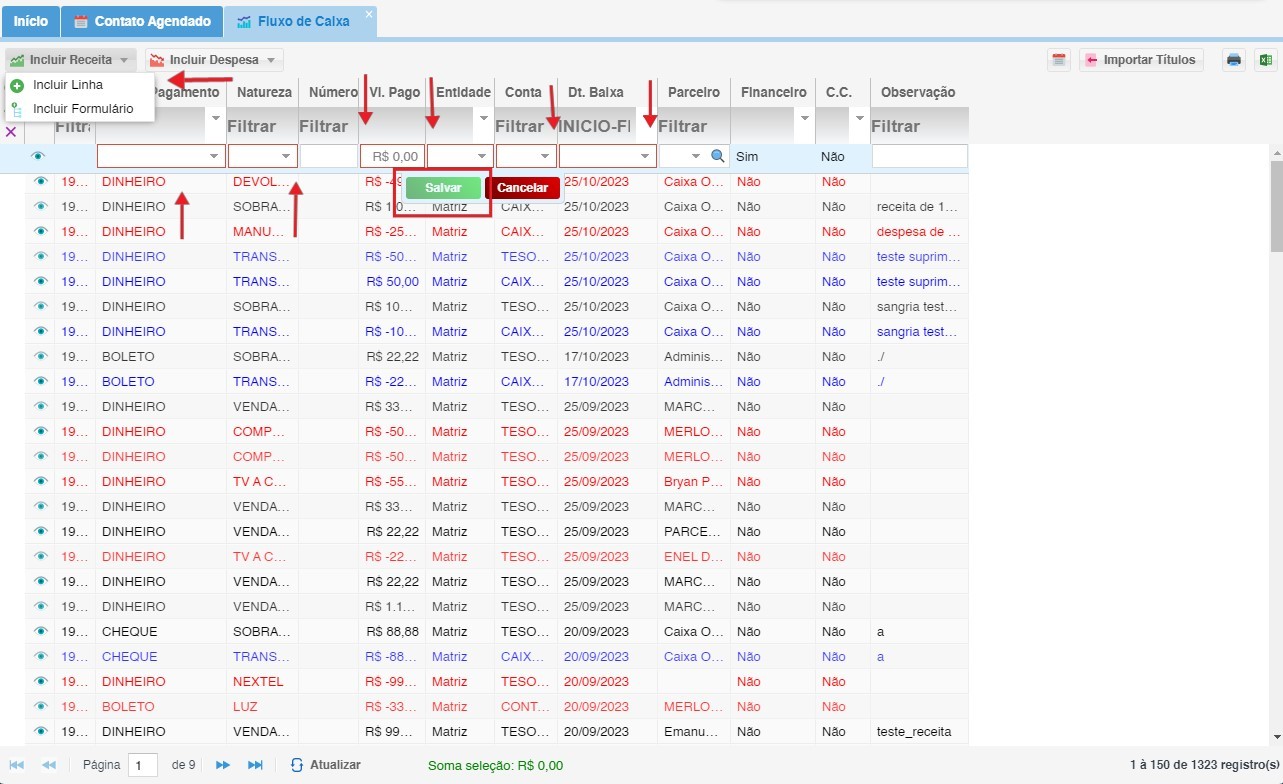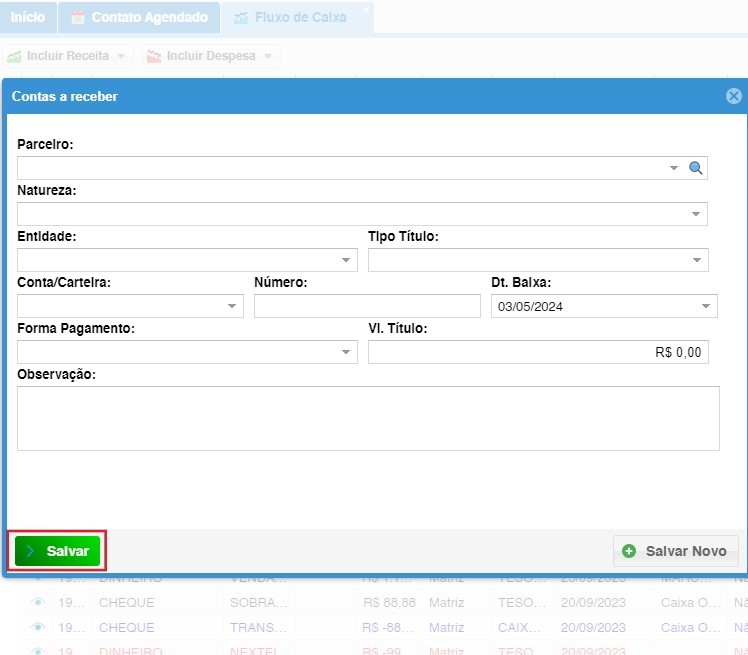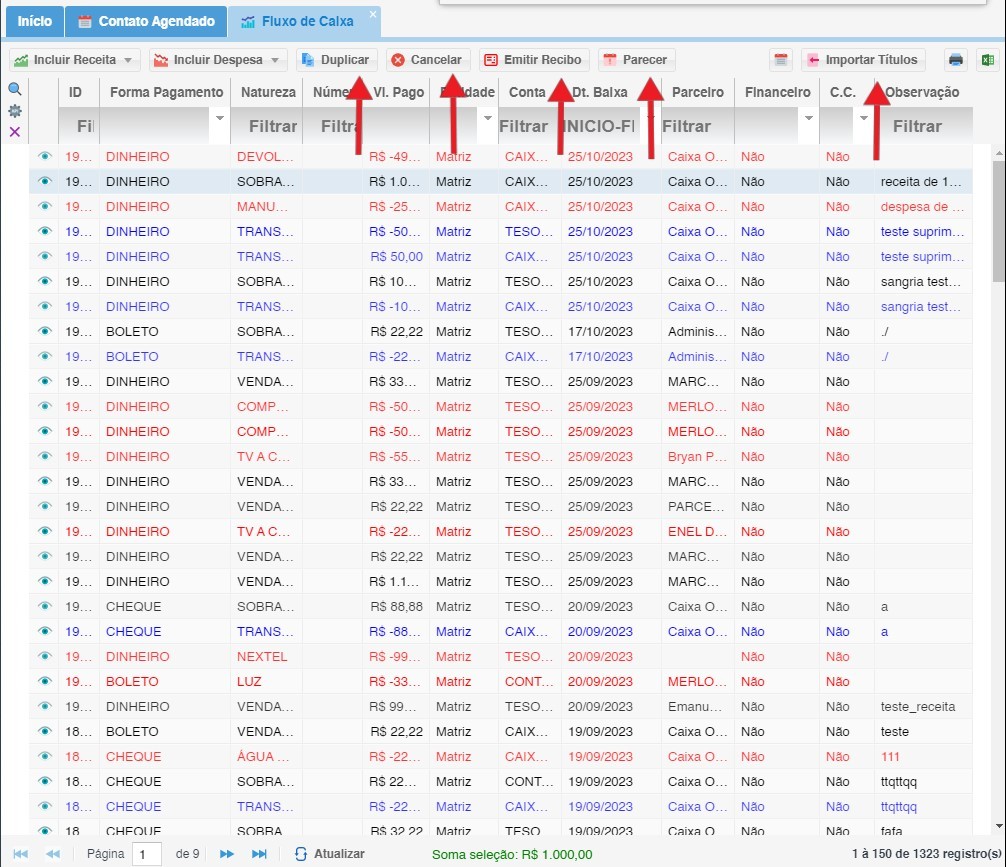Fluxo de Caixa
1 - O módulo Fluxo de Caixa você pode acompanhar o movimento do dinheiro em tempo real. Selecione Financeiro , após clique em Fluxo de caixa
2 - Podemos atravéAtravés doda módulo incluir Receita/Despesa, pela opçfunção 'Incluir Linha,Receita/Despesa', preencha os campos indicados utilizando a opção 'Incluir Linha'. Se desejar consultar os parâmetros de preenchimento, clique no Artigo Contas à receber ou Contas à pagar
2.1 - Também é possível incluir Receita/Despesa através do Incluir Formulário, preencha os campos necessários e clique em salvar
32 - Na tela de fluxo de caixa, temos as opções para Duplicar, Cancelar, Emitir Recibo e Parecer
Funções:
Duplicar: Crie cópiasuma denova lançamentos existentes para agilizar a inclusãtransação decom transaçõesbase semelhantes,em economizandouma tempojá eexistente, esforço.alterando valores, datas ou categorias.
Cancelar: CanceleAnule uma transação lançamentosada incorretospor engano ou desnecessáriosque para manter a precisãnão doesteja seumais fluxo de caixa.correta.
Emitir recibo: Gere recibose paraimprima comprovaro recibo de uma transaçõesão financeiras,paga, comocomprovando pagamentos,a recebimentosentrada ou transferênciassaída bancárias.de recursos.
Parecer: Usado para anexar arquivos (Ex.: Imagem da NF; Imagem do boleto pago); também mostra o que foi feito e quem efetuou os processos realizados no título; para anexar clicar no botão Anexar Arquivo; para visualizar os arquivos anexados clicar no ícone cone.